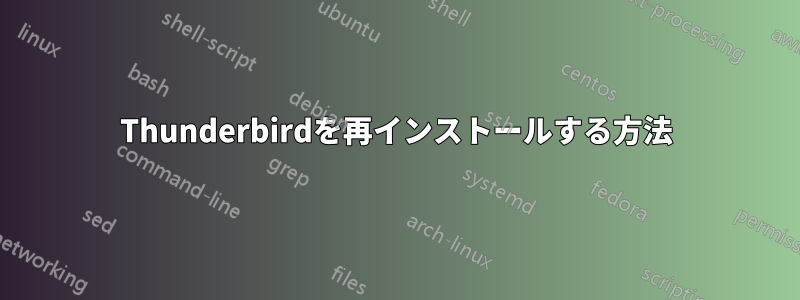
Thunderbird をインストールしています。完全に再インストールしたい/する必要があります。設定などどこにもそれを行うオプションが見つかりません。
また、Thunderbird からアカウントを削除するためのメニュー エントリまたは同等のものが見つかりません。そのため、再インストールする必要があります。
答え1
ホームディレクトリから .thunderbird フォルダを削除することで、すべてを完全に削除することもできます。
rm -rf ~/.thunderbird
Thunderbird は、インストールされたばかりのように動作します。Nautilus でフォルダーを開くと、フォルダーが非表示になっているため表示されない場合があります。非表示の (. で始まる) ファイルとフォルダーを表示するには、CTRL + H を押す必要があります。
答え2
電子メール アカウントのみを削除する必要がある場合は、「編集」メニューの「アカウント設定...」に進みます。削除するアカウントを選択し、「アカウント操作」をクリックしてから「アカウントの削除」をクリックします。
Thunderbird を最初から再設定したい場合は、初めて起動するときと同じように、ホーム フォルダにある隠しフォルダ「.thunderbird」を削除するだけです。警告: POP3 を使用していて、すべての電子メールのコピーをサーバー上に保存していない場合、バックアップがないとすべての電子メールが失われます。
まず、Thunderbird が閉じていることを確認します。次に、ホーム フォルダーを開きます。Nautilus で隠しファイルを表示し (CTRL + H)、「.thunderbird」フォルダーを削除します。
答え3
Thunderbird をアンインストールするには、インストール方法によって異なります。最善の方法は、Synaptic を使用して完全に削除することです。
Ctrlsynaptic がインストールされていない場合は、キーボードの+ Alt+を押してターミナルを開くだけでインストールできますT。開いたら、以下のコマンドを実行します。
sudo apt-get install synaptic
インストールしたら、それを開き、Thunderbird を検索して、完全に削除するようにマークします。
「編集」->「アカウント設定」に移動し、新しいウィンドウが開いたら、「アカウント操作」->「アカウントの削除」をクリックします。下の画像を参照してください。




